Les méthodes de Wi-Fi File Transfer - Un bref résumé
Wi-Fi File Transfer est une méthode sans fil permettant de transférer des fichiers entre différents appareils électroniques. Cette méthode présente des avantages et des inconvénients. Dans cet article, vous découvrirez les meilleures pratiques pour déplacer des fichiers entre appareils en vue de modifications ultérieures et d'une utilisation optimale. Le transfert en Wi-Fi s'effectue sans fil, sans nécessiter l'utilisation de câbles. Il est facile à utiliser et vous permet de vous connecter aisément à la plupart des gadgets et des ordinateurs.
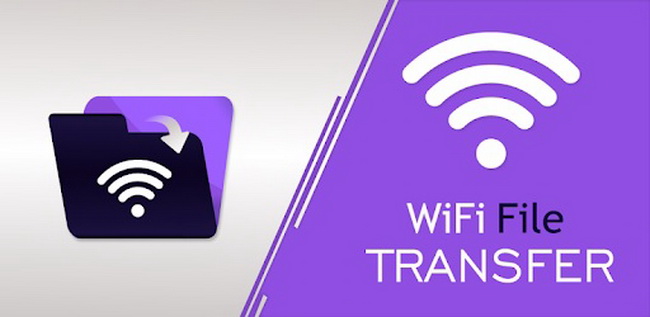
Partie 1 : Avantages et inconvénients de Wi-Fi File Transfer
En raison de sa grande flexibilité, vous pouvez déplacer les fichiers à tout moment sans aucune hésitation. Cependant, il est important de noter que cette méthode présente un inconvénient majeur : toute perturbation de la connectivité peut entraîner une perte de données, surtout lorsqu'il s'agit de fichiers volumineux. Il est essentiel de peser les avantages et les inconvénients de l'utilisation du transfert de fichiers Wi-Fi. Comme pour toute innovation, il y a des points positifs et négatifs, il est donc crucial de choisir celle qui répond le mieux à vos besoins spécifiques. Continuez à lire pour découvrir des techniques impressionnantes pour faciliter le processus de transfert de fichiers.
- Meilleure application de transfert de fichiers en Wi-Fi pour 2025 : AirDroid Personal
- Transférer des fichiers sans fil de haute qualité entre différents appareils.
- Organiser les données de votre appareil Android de manière simple et intuitive; vous pouvez supprimer les fichiers inutiles afin de libérer de l'espace de stockage supplémentaire.
- Permettre le transfert de fichiers entre deux appareils, qu'ils soient sous Windows, Mac, Android ou iPhone.
- Affichage en miroir d'Android sur PC.
Partie 2 : Comment transférer des fichiers avec Wi-Fi File Transfer ?
Cette méthode de Wi-Fi File Transfer repose sur l'utilisation d'une interface web pour déplacer les fichiers entre les appareils. Suivez les instructions ci-dessous pour réaliser le transfert en toute simplicité.
- Étape 1 . Procurez-vous l'application sur le Google Play Store et procédez à son installation sur votre appareil.
- Étape 2 . Accédez maintenant au site Web de Wi-Fi File Transfer via votre navigateur et cliquez sur « Sélectionner des fichiers » pour choisir les documents que vous souhaitez transférer depuis votre appareil. Parcourez vos dossiers, repérez les fichiers dans la large sélection disponible, puis appuyez sur le bouton « Ouvrir ».
- Étape 3 . Ensuite, cliquez sur l'option « Démarrer le téléchargement » à l'écran et suivez la procédure de téléchargement jusqu'à ce que le processus soit terminé avec succès.
- Pour télécharger ces fichiers sur n'importe quel appareil électronique, il vous suffit de localiser le fichier dans votre navigateur Web, de le sélectionner, puis d'appuyer sur le bouton de téléchargement pour lancer le processus. Cette opération prend quelques minutes, pendant lesquelles il est important d'attendre la fin du téléchargement sans interruption pour éviter toute perte de données.
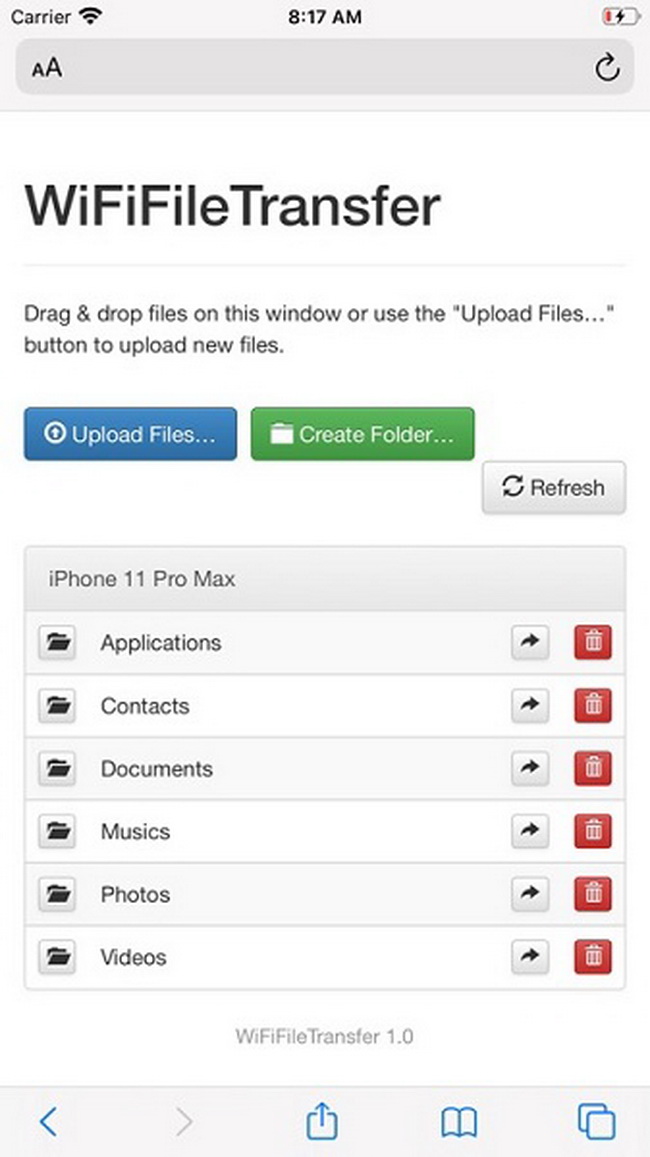
Dans la stratégie abordée précédemment, il est possible de transférer les fichiers vers n'importe quel appareil en utilisant la méthode de Wi-Fi File transfer. Cela permet de créer un espace de stockage dans le navigateur Web, où vous pourrez les télécharger et y accéder depuis n'importe quel appareil électronique en un instant. Ensuite, vous pourrez les récupérer sur n'importe quel appareil en accédant au navigateur Web.
Partie 3 : Meilleure Alternative à Wi-Fi File transfer - AirDroid Personal
Si vous souhaitez transférer des fichiers entre différentes plateformes, l'application AirDroid est la solution idéale. Elle offre une alternative de premier choix à Wi-Fi File transfer. Explorez le contenu ci-dessous pour découvrir des informations précieuses sur cette incroyable application qu'est AirDroid.
1 . Comment transférer des fichiers entre différentes plateformes via Wi-Fi ?
L'application AirDroid est un outil remarquable pour gérer vos fichiers. Lorsque vous travaillez à distance, le transfert de fichiers peut devenir complexe, surtout avec des documents volumineux. De plus, la rapidité est essentielle lors de ces transferts. Évitez les désagréments liés aux échecs de transfert entre différents appareils en utilisant cette application multiplateforme.
AirDroid comble ces lacunes et propose des avantages supplémentaires. Son interface est simple et vous vous sentirez à l'aise en l'utilisant. Aucune restriction n'est imposée lors du partage de fichiers de divers formats tels que des images, des vidéos et des textes. Cette application est compatible avec tous les types de fichiers, offrant une solution complète pour la gestion de fichiers de manière structurée, permettant un accès rapide depuis n'importe quel appareil électronique.
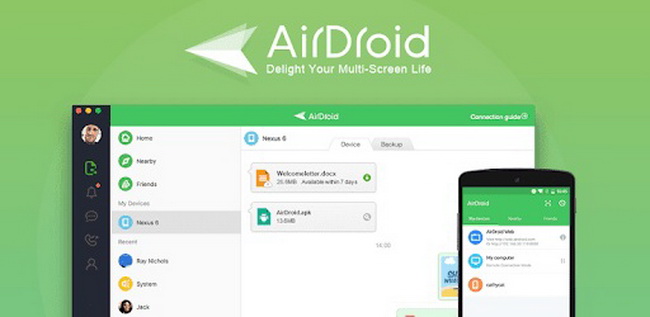
- Partager n'importe quel fichier tout en préservant sa qualité sur tous les appareils.
- Il est possible de transférer des fichiers sans perdre aucune donnée.
- Transfert ultra-rapide de fichiers sans aucune limite.
- Transférer des fichiers entre différents appareils électroniques tout en résolvant les problèmes de compatibilité entre plateformes.
- Cette application propose une solution de transfert de fichiers efficace pour gérer des fichiers volumineux. Découvrez les fonctionnalités avancées d'AirDroid dédiées au transfert de fichiers. Cet outil performant dépasse toutes les attentes.
Les étapes détaillées pour réaliser des transferts de fichiers en utilisant l'application AirDroid.
- Étape 1 . Installez l'outil AirDroid Personal sur votre ordinateur et ouvrez-le. Ensuite, cliquez sur l'icône de transfert de fichiers se trouvant sur le côté gauche de l'écran.
- Étape 2 . Ensuite, sélectionnez le périphérique parmi les options affichées. Faites glisser les fichiers dans la fenêtre à côté, puis cliquez sur le bouton « Envoyer ».
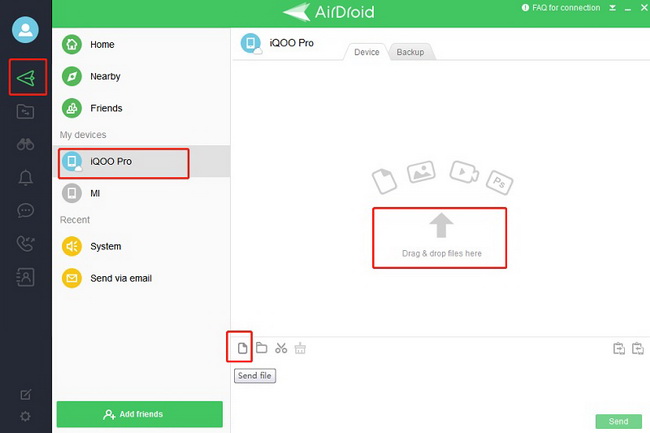
Ceci conclut le processus de transfert de fichiers du PC vers tout appareil en utilisant l'application AirDroid. Vous pouvez également réaliser une démarche similaire sur votre téléphone en utilisant la version mobile de cette application.
Vous pourriez aussi être intéressé par : 9 façons de transférer des fichiers entre deux appareils Android
2 . Plus qu'un transfert Wi-Fi
Explorez les fonctionnalités avancées de l'application AirDroid au-delà du simple transfert de fichiers. Cette application offre une gamme complète de solutions pour répondre à tous vos besoins. Utilisez-la comme une télécommande pour contrôler vos appareils Android, pour accéder à des caméras à distance, pour effectuer du miroir d'écran et pour gérer vos SMS. En exploitant pleinement les capacités d'AirDroid, vous pourrez bénéficier d'une expérience illimitée et de résultats précis, sans aucun compromis. Connectez-vous à cette application pour atteindre vos objectifs plus facilement et pour simplifier l'exécution de vos tâches quotidiennes.
Partie 4 : Autre liste d'outils utiles de transfert de fichiers sans fil
Dans cette rubrique, découvrez rapidement différents outils de transfert de fichiers sans fil qui facilitent votre processus de transfert de manière efficace.
1 . Xender
L'application Xender facilite le partage rapide de divers fichiers multimédias. Lancée en 2011, elle est compatible avec de multiples plateformes telles qu'Android, iOS, PC, Mac et Windows Phone. Cet outil gratuit permet des transferts de fichiers 200 fois plus rapides que le Bluetooth classique, sans nécessiter de connexion internet. Aucune limite n'est imposée pour les transferts de fichiers, et l'application prend en charge près de 30 langues. Vous pouvez télécharger ce programme sur le Google Play Store pour profiter d'un transfert de fichiers sans encombre.
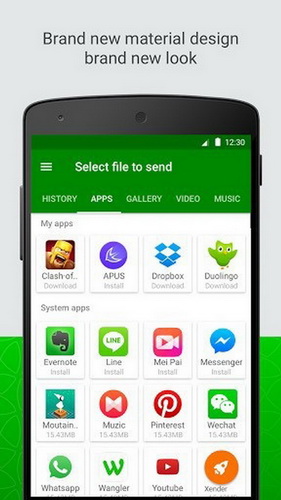
2 . Zapya
Zapya est un autre outil de transfert de fichiers sans fil qui vous permet de transférer des fichiers entre appareils électroniques de manière précise. Cette application vous propose quatre types de transferts qui offrent confort et résultats précis. Partagez des fichiers de différents formats avec des appareils proches de manière unique, sans perte de données. Utilisez les fonctionnalités intégrées telles que l'invitation, la génération de code QR, le secouez pour connecter ou appuyez sur les options d'envoi pour établir une connexion avec l'appareil proche pour les transferts de fichiers.
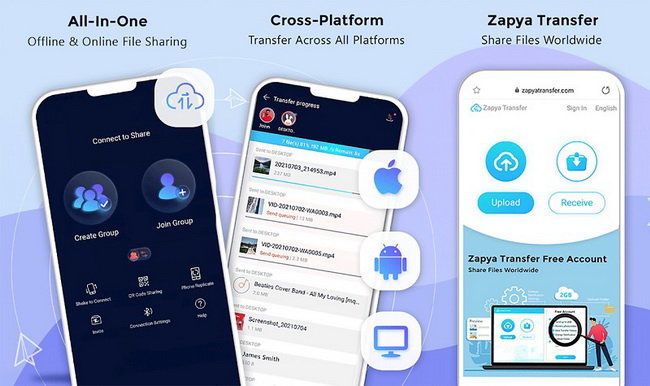
3 . WeTransfer
L'application WeTransfer facilite le transfert rapide de fichiers volumineux. Cet outil vous assiste dans la gestion des fichiers multimédias en offrant des fonctionnalités de stockage de qualité et en vous permettant d'effectuer des transferts de manière efficace. Selon vos besoins, vous pouvez opter pour les abonnements premium afin de bénéficier de services supplémentaires de WeTransfer lors des transferts. Le forfait de base vous autorise à envoyer des fichiers allant jusqu'à 2 Go.
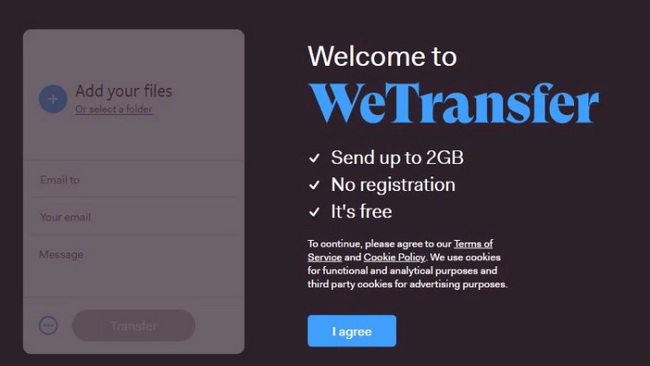
4 . Shareit
Voici un autre outil de transfert de fichiers intéressant et largement utilisé : Shareit. Cette application facilite la connexion avec un appareil proche en scannant un code QR. Il suffit d'appuyer sur les boutons « Envoyer » ou « Recevoir » en fonction de vos besoins pour échanger des fichiers avec d'autres appareils. Shareit vous assiste dans les transferts rapides et vous permet de déplacer facilement des fichiers volumineux entre les appareils.
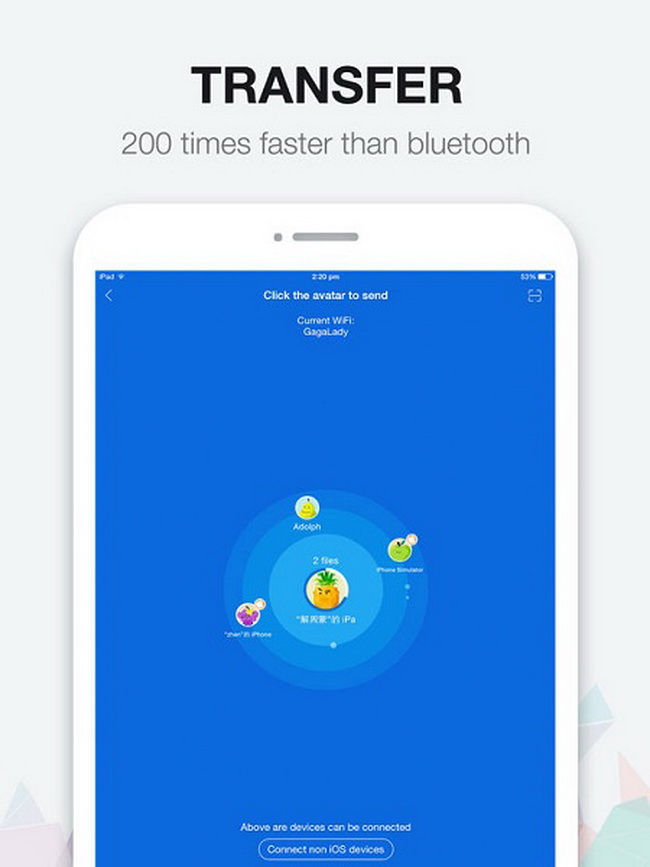
Conclusion
Cet article présente des informations utiles sur le partage de fichiers en Wi-Fi entre appareils. Optez pour des solutions fiables et performantes qui correspondent parfaitement à vos besoins. L'application AirDroid se distingue comme un outil de transfert de fichiers remarquable qui vous permet d'effectuer des transferts de manière professionnelle et sécurisée, sans perte de données. Même les fichiers volumineux sont transférés rapidement vers leur destination grâce à cette application. Connectez-vous à AirDroid et profitez de transferts de fichiers fluides. Restez attentif à cet article pour découvrir des méthodes de transfert de fichiers précises et efficaces.
FAQs








Laisser une réponse.